Esittämistä vai vesittämistä?
Tiedon esittäminen yleisön edessä tai etänä tuntuu olevan välillä vaikeaa. Itse esiintyminenkin saattaa jännittää, ja esitysteknologia, ohjelmistot sekä laitteet reistailevat silloin tällöin lisäten painetta kuuppaan. Tyypillisesti esitykset ovat powerpointilla toteutettuja kalvosulkeisia, jotka ovat digitaalisia jäljitelmiä piirtoheitinaikojen vastaavista. Powerpoint-esityksistä on ikäänkuin tullut standardi esittämiselle, vaikka sille ohjelmistona on toki vaihtoehtoja, ja onpa sitä vastaan syntyt vastaliikekin jo aikoja sitten, sveitsiläisen Matthias Poehmin perustama AntiPowerPoint Party, jonka missiona on vastustaa tylsiä kalvosulkeisia koulutusten esittämistapana. Taisin itsekin liittyä sympateeraten tuohon liikkeeseen joskus liikkeen alkuaikoina toistakymmentä vuotta sitten. Omista historian opinnoista ovat parhaiten jääneet mieleen vanhat mainiot professorit, jotka eivät juurikaan kalvoja käyttäneet, vaan tarinoivat luentosalissa varsin eläväisesti ja raapustivat joskus vähän jotain taululle, josta hädin tuskin sai mitään selvää. Yksikään kalvosulkeinen ei niiltä ajoilta ole jäänyt mieleen, syystä tai toisesta…

Kalvot ovat kuitenkin kätevä tapa jäsentää ja kirjata muistiin mitä meinaa esityksessään puhua, mutta ihan kaikkea ei tarvitse sanasta sanaan litteroida. Voi vaikka käyttää kuvia, piirroksia, kaavioita sekä isoja otsikoita tai lyhyitä lausahduksia esityksen tukena ja osallistujien virittäjänä. Vain itselle näkyvään muistiinpanot osioon voi sitten kirjata laajemmin mitä olikaan ajatellut sanoa. Ja lyhyestä virsi kaunis sopii tähänkin, vähemmän on enemmän. Olen myös hiukan eri linjoilla kuin markkinointi-ihmiset organisaatioiden valmiiden brändin mukaisten ja sinänsä kauniiden vaivalla laadittujen kalvopohjien käytöstä. Nehän toki kertovat mitä tahoa kyseinen henkilö edustaa, mutta ne osaltansa myöskin lisäävät sulkeisten puuduttavaa vaikutusta tappaen yksilöllisyyden ja sitä myötä kai luovuuden. Joku on tainnut tuumata että Same shit every day…
Saleissa ja luokissa esitettäessä tyypillisin tekninen ongelma muodostui Powerpoint-ohjelmiston automatiikasta. Jos esitit kannettavalla tietokoneella ja halusit näyttää esitystä projektorilla, niin powerpointin oletusasetus vaihtoi näyttöasetuksia automaattisesti kloonatusta tilasta jatkettuun tilaan, jolloin toisella näytöllä näkyi esitysnäkymä ja toisella esittäjän näkymä, ja tietenkin nämä menivät väärinpäin yleisön nähden sen mitä esittäjän piti nähdä ja esittäjän päinvastoin. Nykyisin esittäjän näkymässä on jo kätevä vaihtonappi, josta näkymät saa vaihdettua. Voi myös esittää ilman esittäjän näkymää, jolloin senkin saa määriteltyä diaesitys/diashow-asetuksista pois. Sieltä saa myös määriteltyä mitä milläkin näytöllä näkyy, jo etukäteen ennen esityksen aloitusta.
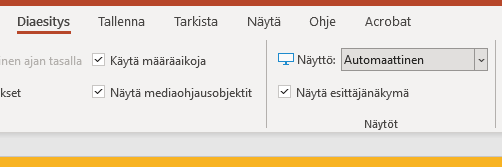
Etäkokoustaminen ja -opetus asettaa myöskin omat haasteensa esittämiseen, siis meinaan että kuinka moni onkaan etäkokouksissa kuullut kysyttävän esitysten alussa että näettekö te minun esitykseni? Itse tykkään käyttää etäesitystilanteissa vähintään kahta näyttöä jatketussa tilassa, jolloin yhdellä näytöllä näkyy etäjärjestelmä ja toisella näytöllä esittämällä jaettavat asiat eli esitysohjelmisto, vaikka sitten se powerpoint. Lopputulos riippuu sitten vielä siitä käytettävästä etäkokousohjelmistosta, eli kuinka hyvin se tukee kahta tai useampaa näyttöä ja kuinka hyvin se kulloinkin oikeasti toimii. Yleisestihän näissä ohjelmistoissa voi jakaa joko tiettyä kuvaruutua tai ohjelmistoikkunaa. Kahta näyttöä käyttämällä on myös mahdollisuus säilyttää jonkinlainen katsekontakti yleisöön. Esityksen jaon alkaessa järjestelmät yleensä pienentävät kokousjärjestelmän taustalle, jolloin sitten vielä suurennat järjestelmän takaisin näkyville ja raahaat sen toiselle näytölle ennen kuin aloitat esityksesi. Yhdellä näytöllä joudut keskittymään esittämisen ilman tuota näennäistä katsekontaktia yleisöön. Juuri silloin esittäjälle yleensä iskee epävarmuus, että näkeeköhän tätä kukaan ja onko siellä ketään?
Ongelmia tulee myös siitä, että ohjelmistot kehittyvät ja muuttuvat jatkuvasti. Toisaalta se on hyvä asia, mutta käyttäjiä saattaa myös häiritä että seuraavana päivänä ohjelma toimiikin toisella tapaa aiheuttaen eräänlaisen positiivisen haasteen käyttäjälleen. Ohjelmistoihin lipsahtelee myös virheitä, esimerkiksi viime talvena Zoom-käyttäjiä häiritsi omituinen ongelma, jossa powerpoint-esityksen diat kyllä vaihtuivat esittäjällä, mutta eivät katsojilla. onneksi se korjattiin kevään aikana.
Ryhmätyöohjelmisto Teams tukee varsin mukavasti Powerpoint-esityksiä erityisessä powerpoint live-tilassa. Onhan se sentään saman valmistajan ohjelmistokin. Esityksen jakoa aloitettaessa voi valita livetilan, jolloin jako tapahtuu teamsissa sisäisesti, tarvittavien esityssäätöjen ollessa paremmin saatavilla. Jakaa voi toki perinteiselläkin tavalla, ohjelmistoikkunaa tai kuvaruutua jakaen. Silloin jaettavan sisällön ympärillä on ohut punainen kehys jaon merkkinä. Hienosäätöä löytyy myös siihen näytetäänkö käyttäjien kuvagalleriaa vai ei. Näihin säätöihin on hyvä tutustua etukäteen, ennen sitä tärkeää esittämistä, vaikka harjoitussessiossa jos sellainen on tarjolla.
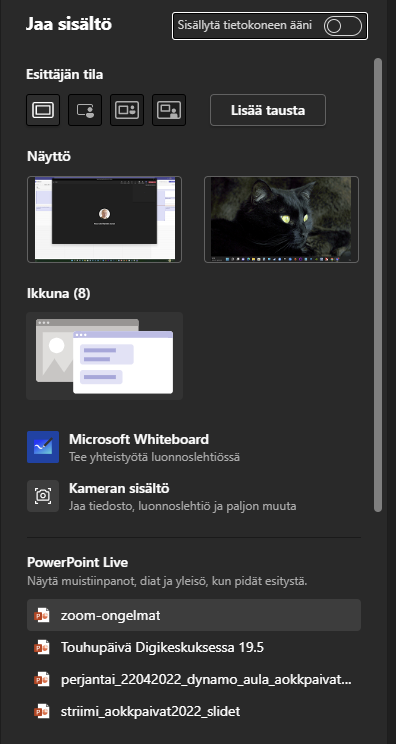
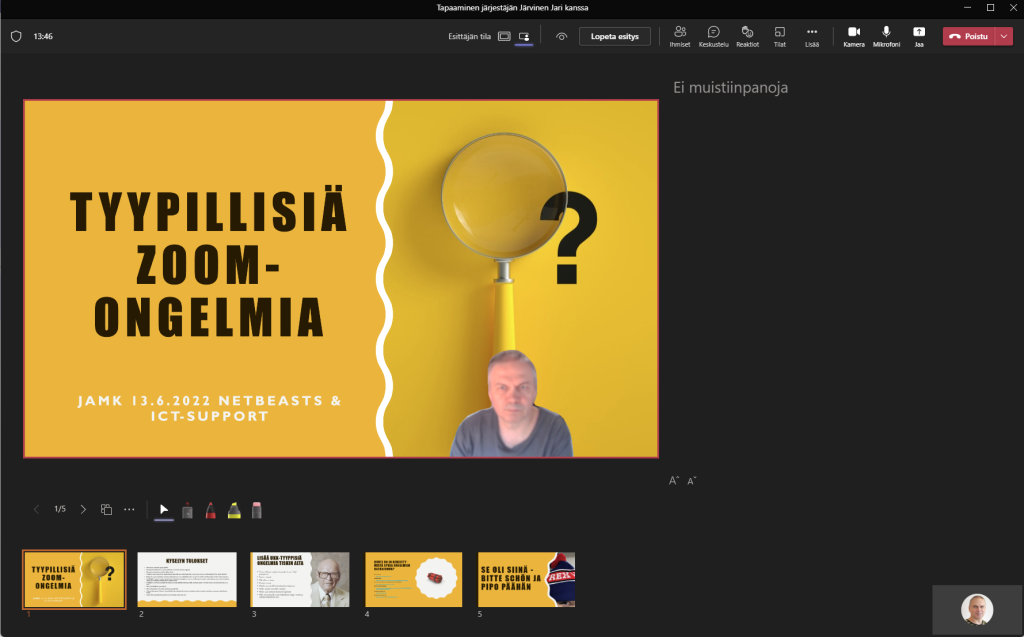
Zoomissa esityksen jako onnistuu monella tapaa, joko kuvaruutua jakamalla, ohjelmistoikkunaa jakamalla tai valitsemalla powerpoint-esitys virtuaalitaustaksi, jolloin esittäjä näkyy kalvojen päällä oikeassa alakulmassa, samaan tapaan kuin Teamsissakin. Zoomin ohjelmiston asetuksissa voi ja pitää myös ennen kokoukseen liittymistä valita haluaako käyttää erityistä kahden näytön tilaa, jolloin videokuva on isona toisessa näytössä ja esitys toisessa näytössä. Kokouksen aikana asetusta ei voi enää lennosta muuttaa, vaan pitää välillä poistua muuttaakseen asetusta. Jakaminen toki onnistuu ilman tuota asetustakin kahdella näytöllä. Silloin vain esityksen aikana videokuva tai galleria näkyy pienempänä taustalla.
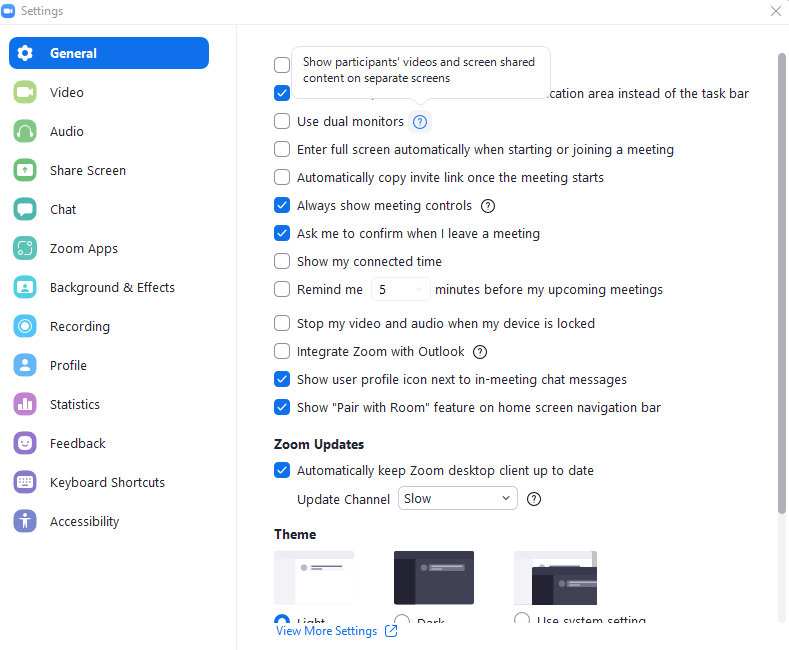
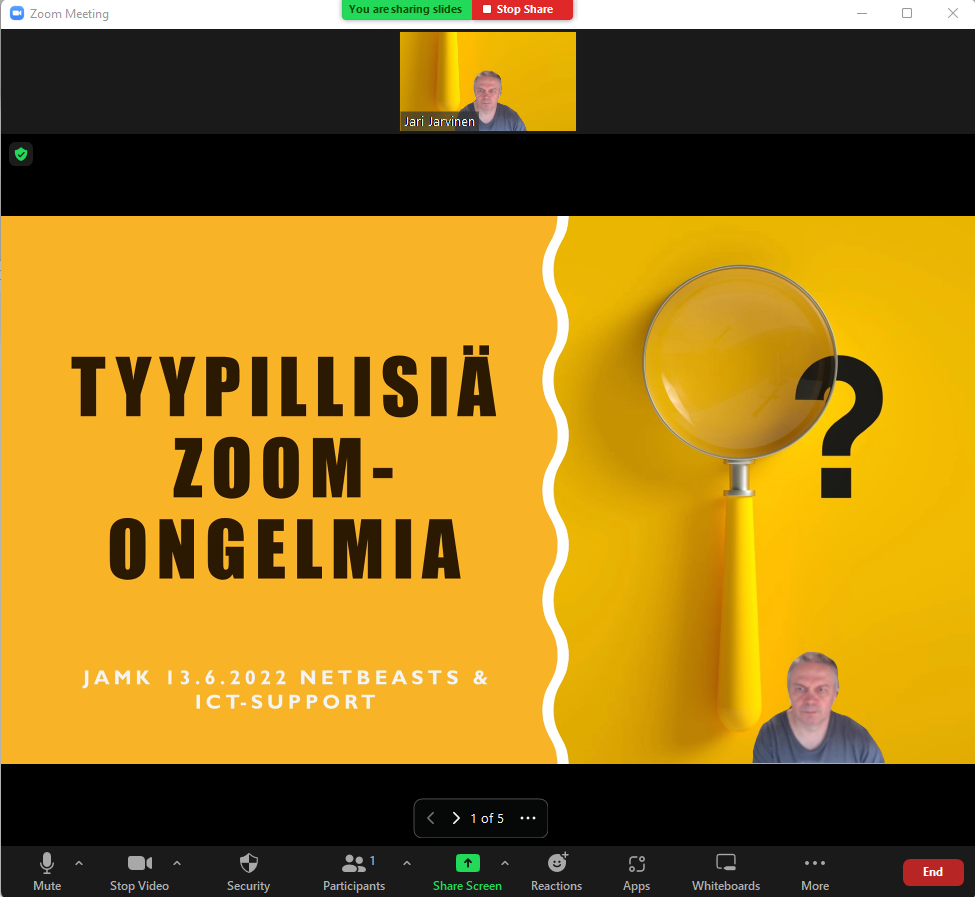
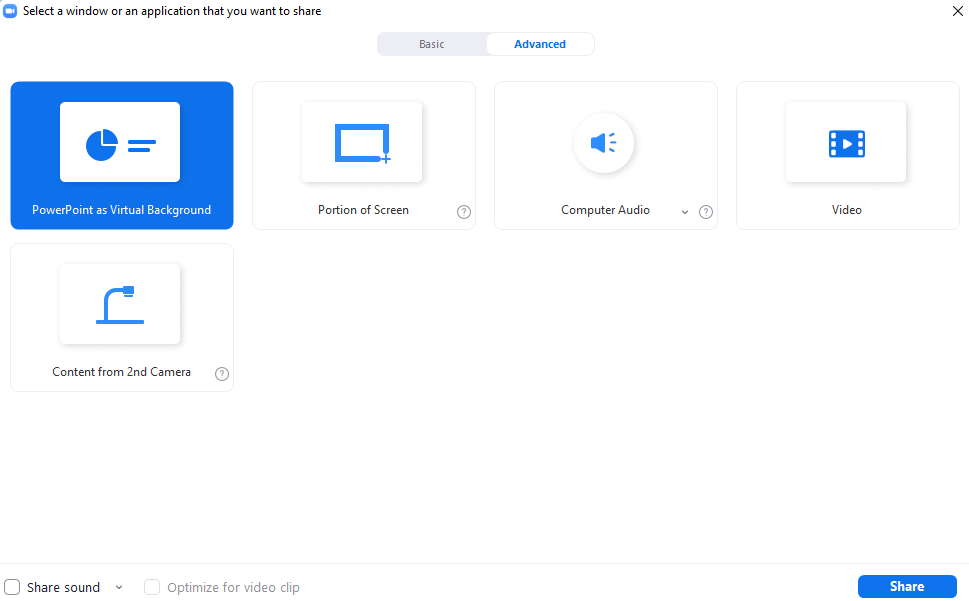

Jos Zoomissa jakaa powerpoint-esitystä ohjelmistoikkunan jaolla, niin silloin pitää esitys laittaa päälle ennen kuin alkaa sitä jakamaan, jotta se näkyy vaihtoehtona jakoasetuksissa. Kun esitys alkaa, powerpoint luo esitystä varten uuden ohjelmistoikkunan, joten ennalta tehty jako kohdistuu mitä luultavimmin silloin väärään eli powerpointin muokkausnäkymään. Tämäkin on hyvä kokeilla ennen kuin alkaa esittämään. Esitysten kanssa sählääminen on ollut siinä määrin yleistä, että nykyisin näkee yhä useammin ennen webinaarien aloituksia ns. harjoitussessioita, joissa webinaarissa esiintyvät käyvät testaamassa esitystensä toimivuutta. Tämä on hyväksi havaittu käytäntö jota sopii suositella kaikille webinaarijärjestäjille vakiokäytännöksi!
Esityksen jaon lisäksi sählinkiä tulee välillä myös kameroiden käytössä. On hyvä tiedostaa että virtuaalitaustan käyttö edellyttää että olet lähellä kameraa. Jos olet kauempana, niin katoat kuvasta koska hahmontunnistusautomatiikka ei löydä sinua. Ja Teamsia käytettäessä Teams rajaa kysymättä kuvaa olettaen että esittäjä on keskellä. Jos olet reunalla, jäät ulos kuvasta!
Summattuna voi sanoa, että mikäli aivan välttämättä haluat höystää esityksesi kalvosulkeisilla joko etänä tai paikan päällä, niin harjoittele ja testaa esityksesi etukäteen niillä samoilla välineillä joita aiot käyttää esityksessäsi, ja mielellään samana päivinä ennen esiintymisvuoroasi. Maailma muuttuu vinhaa vauhtia, eikä tarvita kuin yksi ohjelmistopäivitys niin joku asia saattaa toimia toisin tai olla toimimatta.
Arja Kunnela
Joo, olet kyllä asian ytimessä, Jari! Mahtavan selkeää tekstiä kuvakaappauksien kanssa, kyllä sinussa se opettaja näkyy ja onneksi niin! Tästä kun lukisivat myös kaikki ne hallinnon ihmiset, jotka eivät joudu / pääse opettamisen kautta noita harjoittelemaan ennen kuin heitetään susien eteen kylmiltään! Sitten ihmetellään, kun kaikki aika meneekin asetusten kanssa ihmettelyyn ja usein näkymä osllistujille onkin muu, kuin tarkoitettu. Vielä kun auditorioidenhybridiviritykset saisi laadukkaammiksi teknisesti, jotta oikeasti näkisi salin etuosassa kävelevät puhujat sekä jaetun esityksen. Etätyöskentelyssä kaksi näyttöä on kyllä ehdottomasti järkevää!!
Kiitos tästä!!
Jari Järvinen
Kiitokset Arja kommentista!